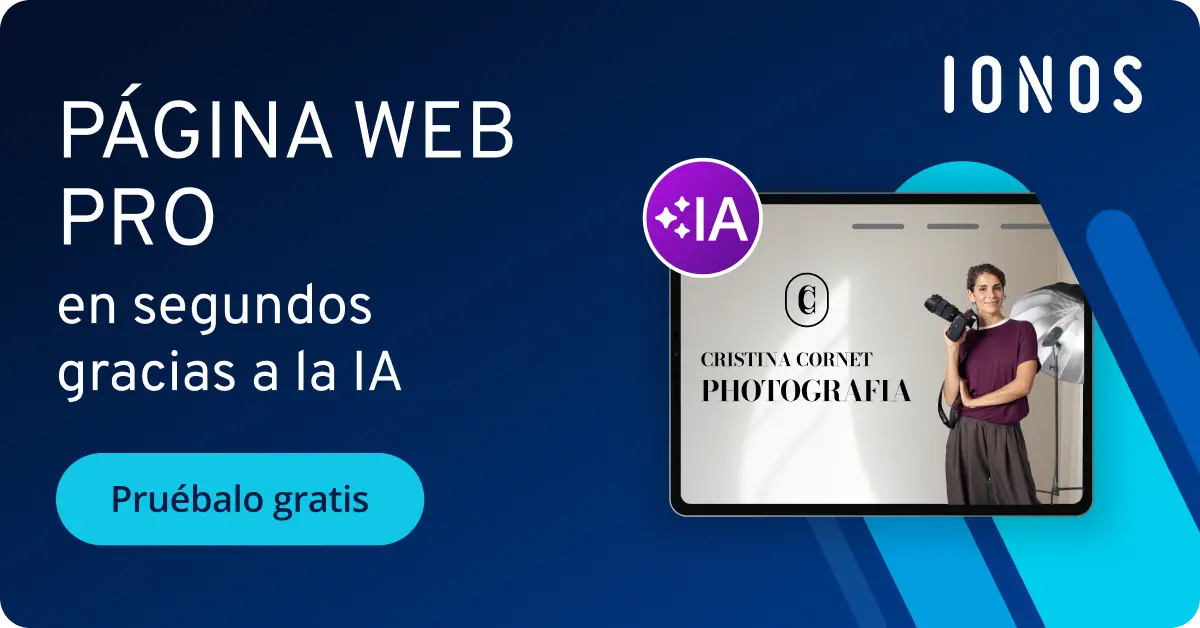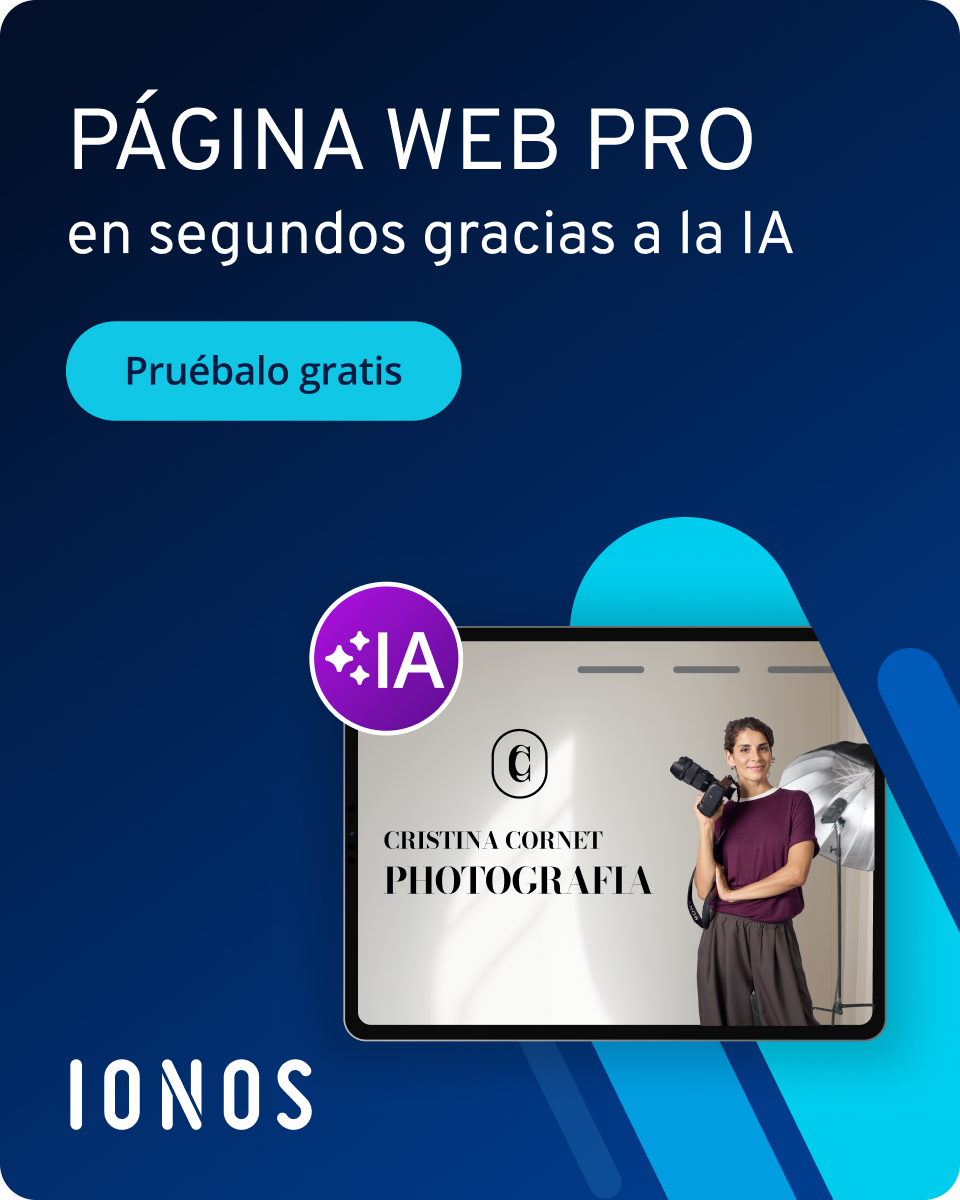Los trucos de Photoshop más importantes para Windows y Mac OS
Nuestra visión general muestra una selección de los atajos más importantes de Photoshop: además de los atajos de teclado estándar, también puede definir sus propios atajos, perfectamente adaptados a su propio flujo de trabajo y a su forma personal de trabajar, para mejorar su productividad en Adobe Photoshop. Para definir sus propios atajos, tiene que seleccionar el menú en "Edición > Comandos de teclado" (el atajo apropiado es Alt + Mayús + Ctrl + K). Se abre el cuadro de diálogo "Comandos y menús del teclado". Allí puede ver el conjunto predeterminado de Photoshop y también crear un nuevo conjunto para sus propios comandos. Cada usuario puede definir accesos directos individuales para otros menús de aplicación, menús del panel de control o herramientas.
Trucos de Photoshop: los accesos directos
| Comando | Windows | Mac OS |
|---|---|---|
| Nuevo | Ctrl + N | Cmd + N |
| Abrir | Ctrl + O | Cmd + O |
| Buscar en Bridge | Alt + Ctrl + O | Cmd + Alt + O |
| Abrir como | Alt+ Mayús + Ctrl + O | Cmd + Mayús + Alt + O |
| Cerrar | Ctrl + W | Cmd + W |
| Cerrar todo | Alt + Ctrl + W | Alt + Cmd + W |
| Cerrar e ir a Bridge | Mayús + Ctrl + W | Cmd + Mayús + W |
| Guardar | Ctrl + S | Cmd + S |
| Guardar como | Alt + Ctrl + S | Cmd + Mayús + S |
| Guardar para web y dispositivos | Alt + Mayús + Ctrl + S | Cmd + Alt + Mayús + S |
| Última versión guardada | F12 | F12 |
| Información del archivo | Alt + Mayús + Ctrl + I | Cmd + Mayús + Alt + I |
| Imprimir | Ctrl + P | Cmd + P |
| Salir | Ctrl + Q | Cmd + Q |
Atajos en Photoshop para la edición de imágenes
| Comando | Windows | Mac OS |
|---|---|---|
| Paso atrás | Ctrl + Z | Cmd + Z |
| Paso adelante | Mayús + Ctrl + Z | Cmd + Mayús + Z |
| Cortar | Ctrl + X | Cmd + X |
| Copiar | Ctrl + C | Cmd + C |
| Copiar combinado | Mayús + Ctrl + C | Cmd + Mayús + V |
| Pegar | Ctrl + V | Cmd + V |
| Pegar en la posición original | Mayús + Ctrl + V | Cmd + Mayús + V |
| Pegar dentro | Alt + Mayús + Ctrl + V | Cmd + Mayús + Alt + V |
| Rellenar | Mayús + F5 | Mayús + F5 |
| Escala según el contenido | Mayús + Ctrl + A | Cmd + Mayús + A |
| Transformación libre | Ctrl + T | Cmd + T |
| Seleccionar todo | Ctrl + A | Cmd + A |
| Invertir | Ctrl + Mayús + I | Cmd + Mayús + I |
| Todas las capas | Ctrl + Alt + A | Cmd + Mayús + A |
| Deseleccionar | Ctrl + D | Cmd + D |
Atajos de orientación
| Acción | Windows | Mac OS |
|---|---|---|
| Ajustes de color | Mayús + Ctrl + K | Cmd + Mayús + K |
| Comandos de teclado | Alt + Mayús + Ctrl + K | Cmd + Mayús + Alt + K |
| Menús | Alt + Mayús + Ctrl + M | Cmd + Mayús + Alt + M |
| Preferencias | Ctrl + K | Cmd + K |
Trucos de Photoshop para la imagen
| Acción | Windows | Mac OS |
|---|---|---|
| Ajustar niveles | Ctrl + L | Cmd + L |
| Ajustar curva de colores | Ctrl + M | Cmd + M |
| Tono / Saturación | Ctrl + U | Cmd + U |
| Equilibrio de color | Ctrl + B | Cmd + B |
| Blanco y negro | Alt + Mayús + Ctrl + B | Cmd + Mayús + Alt + B |
| Invertir | Ctrl + I | Cmd + I |
| Desaturar | Mayús + Ctrl + U | Cmd + Mayús + U |
| Niveles automáticos | Mayús + Ctrl + L | Cmd + Mayús + L |
| Contraste automático | Alt + Mayús + Ctrl + L | Cmd + Mayús + Alt + L |
| Color automático | Mayús + Ctrl + B | Cmd + Mayús + B |
| Ajustar tamaño | Alt + Ctrl + I | Cmd + Alt + I |
| Tamaño de lienzo | Alt + Ctrl + C | Cmd + Alt + C |
Atajos de teclado para las capas en Photoshop
| Acción | Windows | Mac OS |
|---|---|---|
| Nueva capa | Mayús + Ctrl + N | Cmd + Mayús + N |
| Duplicar capa | Ctrl + J | Cmd + J |
| Nueva capa vía copiar | Mayús + Ctrl + J | Cmd + Mayús + J |
| Crear máscara de recorte | Alt + Ctrl + G | Cmd + Alt + G |
| Agrupar capas | Ctrl + G | Cmd + G |
| Desagrupar capas | Mayús + Ctrl + G | Cmd + Mayús + G |
| Combinar visibles | Mayús + Ctrl + E | Cmd + Mayús + E |
Comandos de teclado para organizar capas
| Acción | Windows | Mac OS |
|---|---|---|
| Traer al frente | Mayús + Ctrl + ] | Cmd + Mayús + ] |
| Hacia delante | Ctrl + ] | Cmd + ] |
| Hacia atrás | Ctrl + [ | Cmd + [ |
| Enviar detrás | Mayús + Ctrl + [ | Cmd + Mayús + [ |